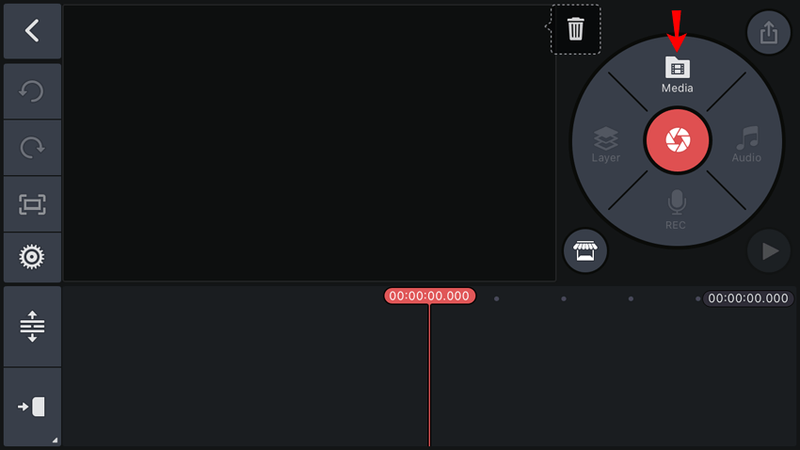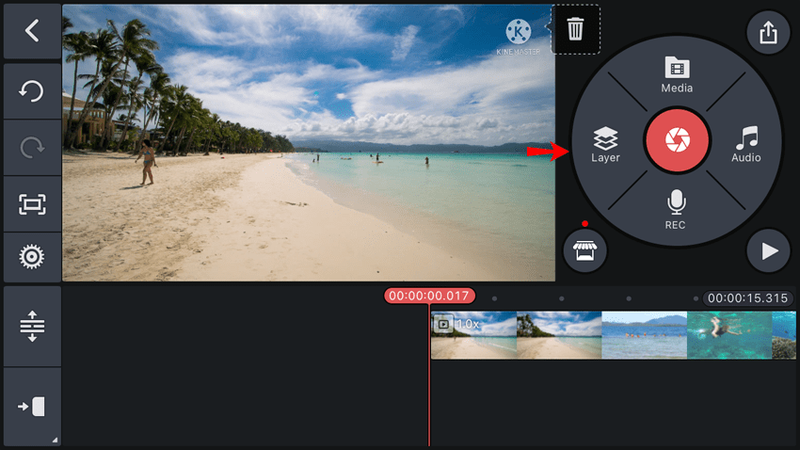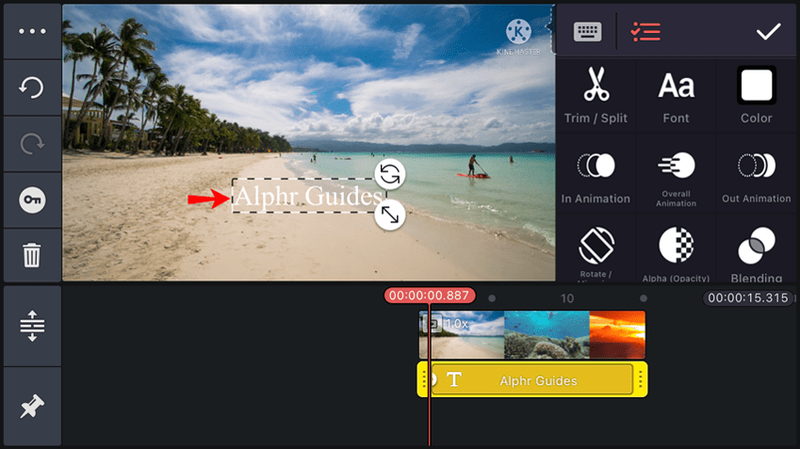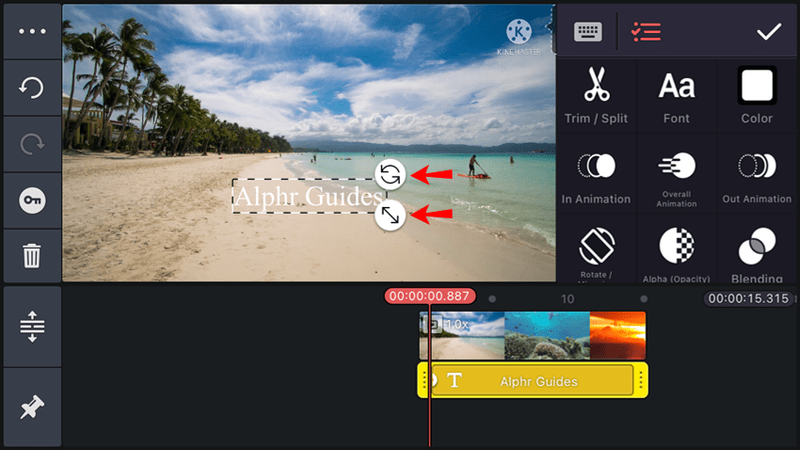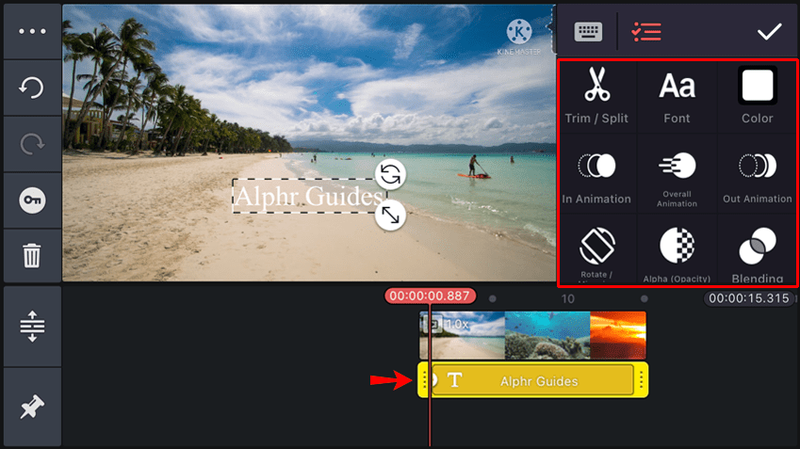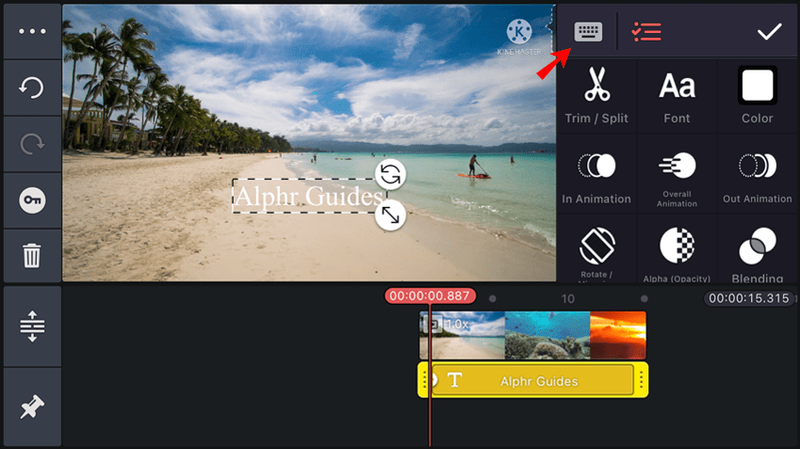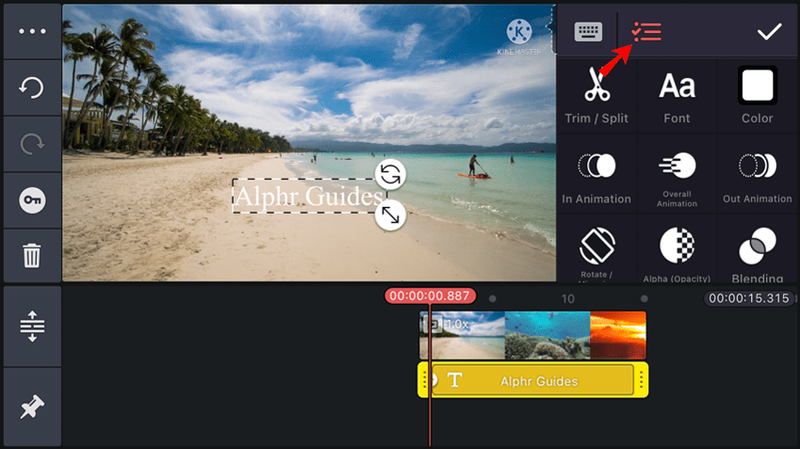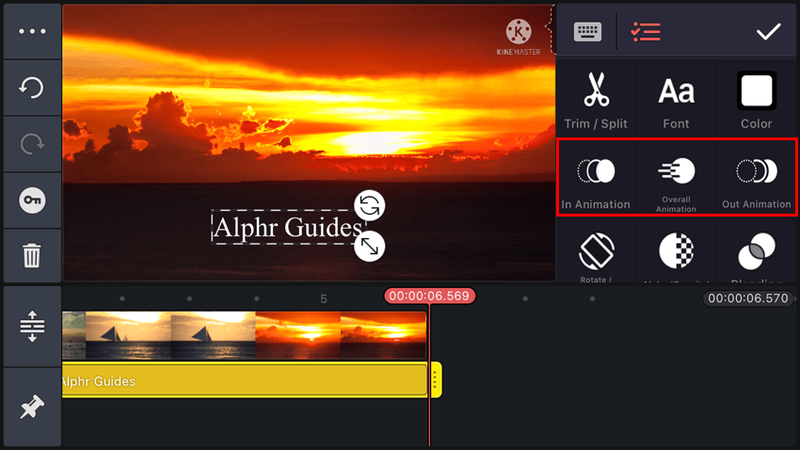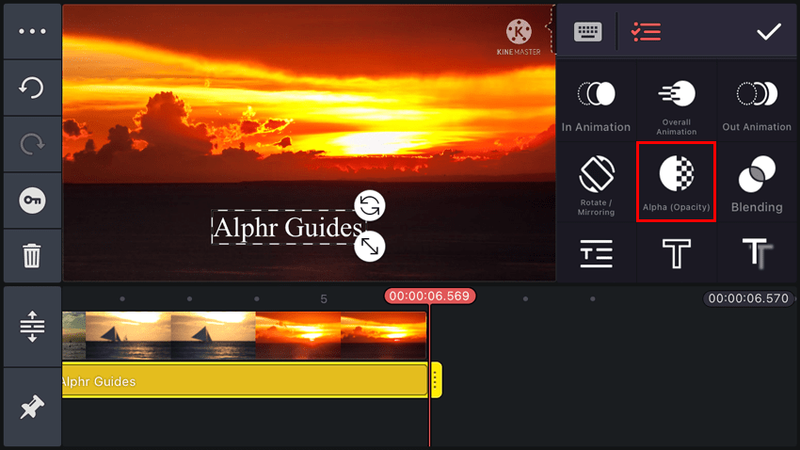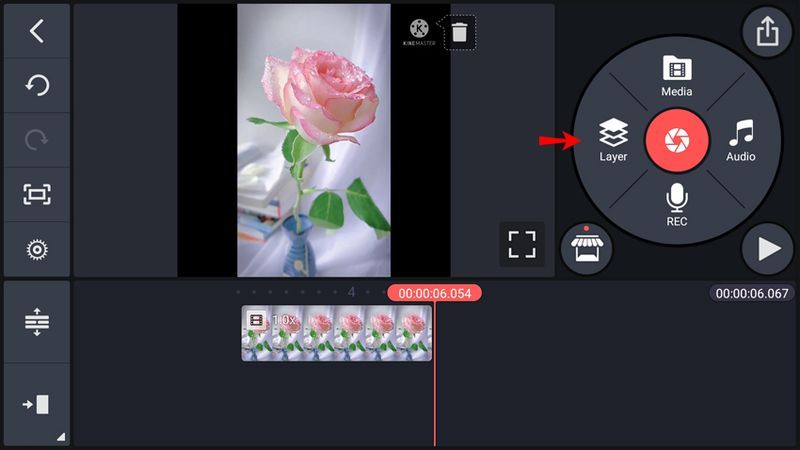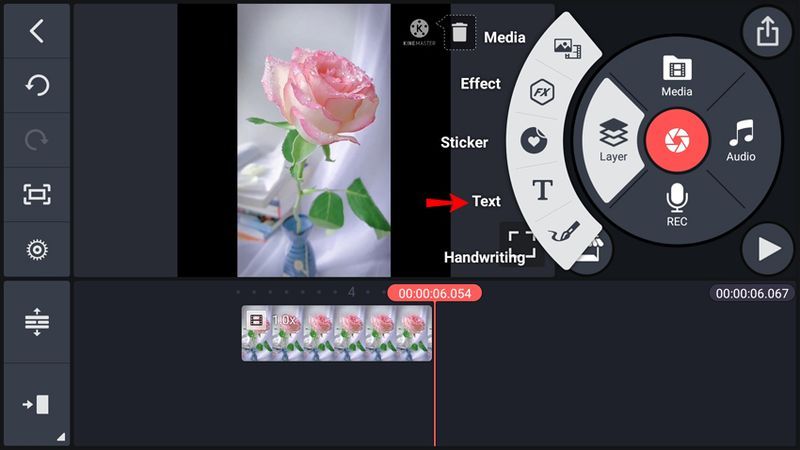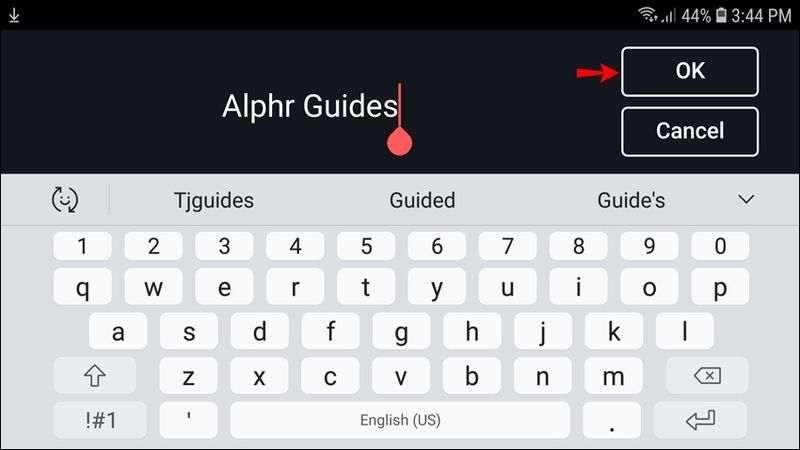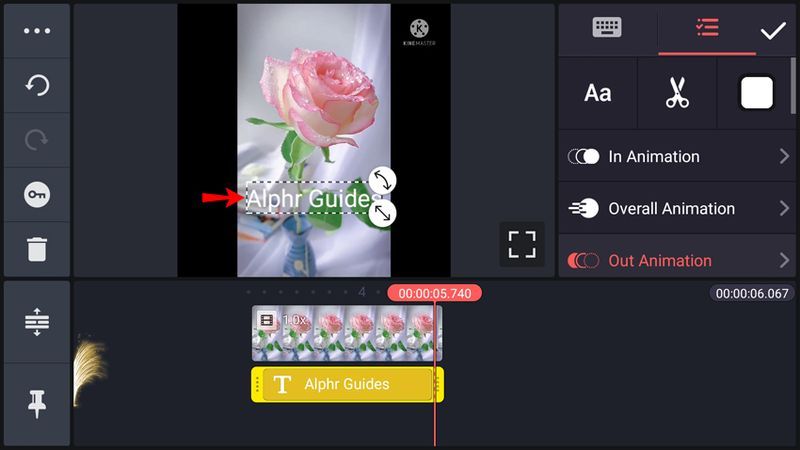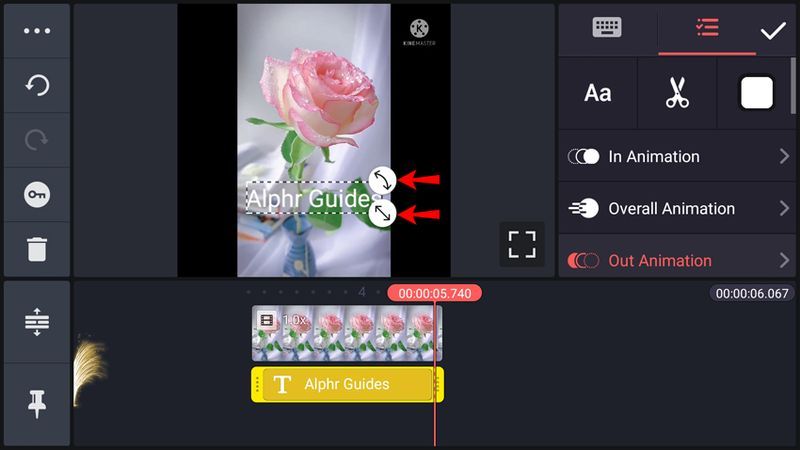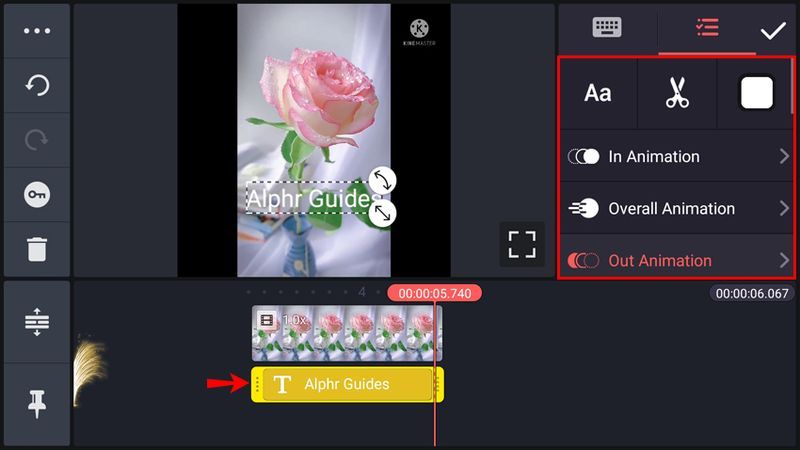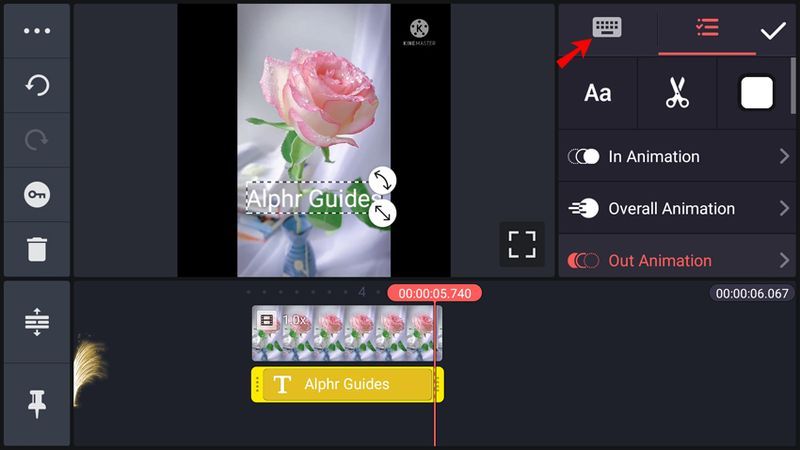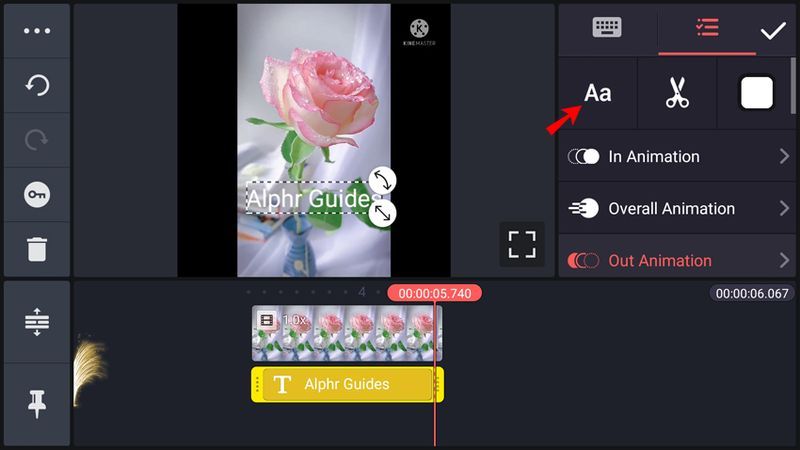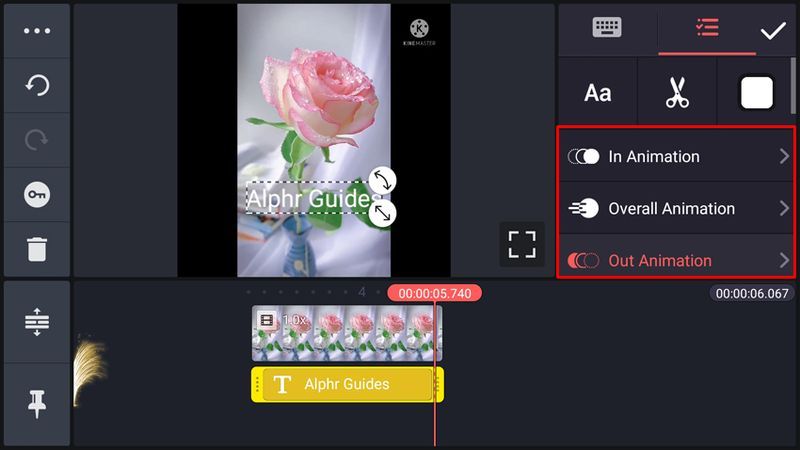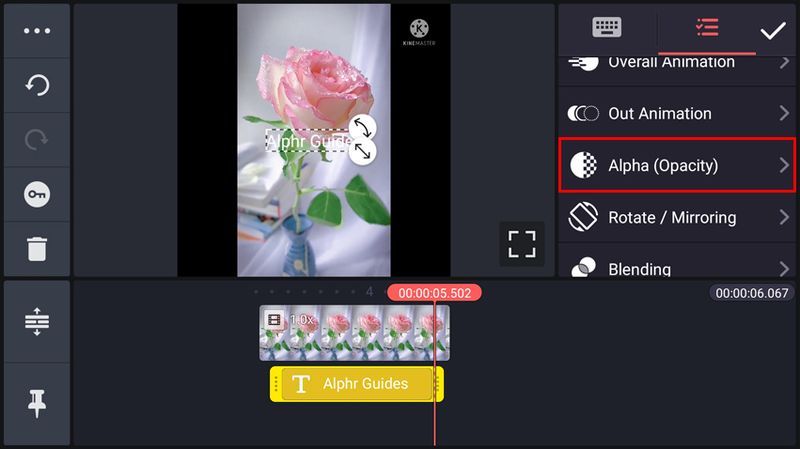ডিভাইস লিঙ্ক
আইফোন মেসেঞ্জারে বার্তা মুছতে কিভাবে
চলমান প্রযুক্তিগত অগ্রগতির সাথে, স্মার্টফোন সত্যিকারের উত্পাদনশীলতা পাওয়ার হাউস হয়ে উঠেছে। প্রথম ফিচার মুভিটি সম্পূর্ণরূপে একটি ফোনে রেকর্ড করার কিছু সময় হয়েছে, কিন্তু প্রযুক্তিটি দুর্দান্ত ফোন ক্যামেরায় থামেনি।

কাইনমাস্টারের মতো অ্যাপগুলি ব্যবহারকারীদের তাদের স্মার্টফোনে ভিডিও উপাদান সম্পাদনা করতে দেয়, একটি পেশাদার-স্তরের শেষ-পণ্য তৈরি করে। আপনি যদি আপনার ভ্লগ, ইউটিউব বা অন্যান্য ভিডিও সম্পাদনা করতে কাইনমাস্টার ব্যবহার করেন তবে আপনি চিত্রগুলিতে পাঠ্য যোগ করতে চাইতে পারেন।
ভাগ্যক্রমে, কাইনমাস্টারে পাঠ্য যোগ করা তুলনামূলকভাবে সহজবোধ্য। এই প্রবন্ধে, আমরা আপনাকে দেখাব কিভাবে আপনার ছবিতে শব্দ রাখতে হয়।
কাইনমাস্টার আইফোন অ্যাপে ভিডিওতে কীভাবে পাঠ্য যুক্ত করবেন
আইফোনে কাইনমাস্টার অ্যাপ ব্যবহার করে ভিডিওতে পাঠ্য যোগ করার পদ্ধতিটি বেশ সহজ। আপনাকে এই পদক্ষেপগুলি অনুসরণ করতে হবে:
- অ্যাপে রেকর্ডিং আমদানি করুন।
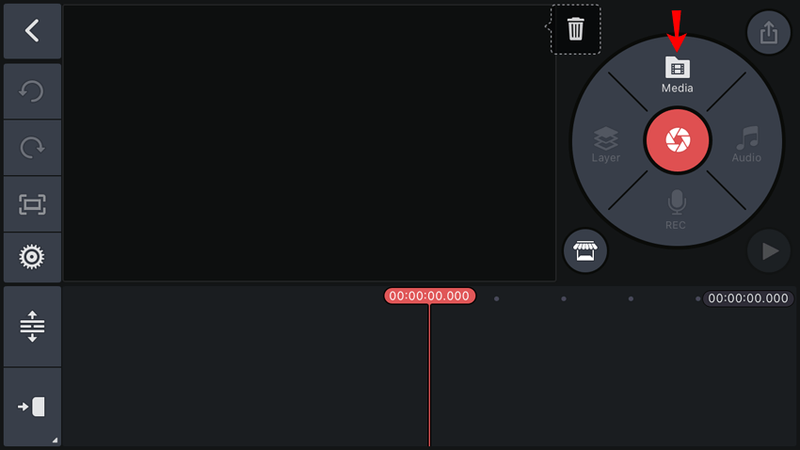
- লেয়ার আইকনটি ডানদিকে মেনু হুইলে পাওয়া যাবে। এটিতে ক্লিক করুন এবং পাঠ্য নির্বাচন করুন।
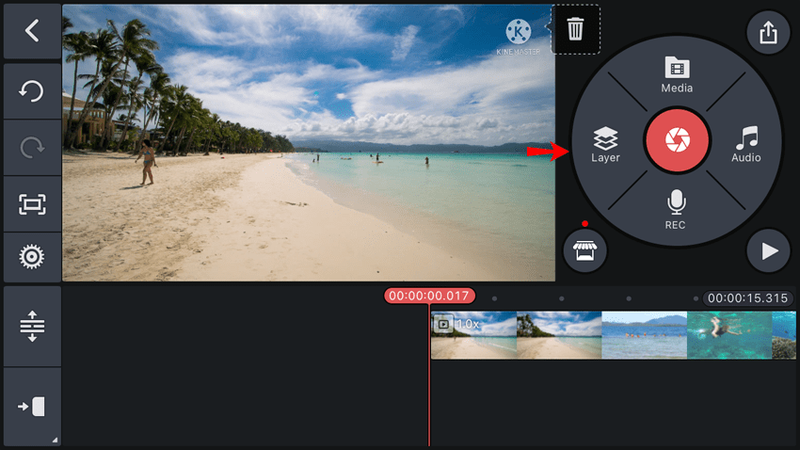
- অ্যাপটি আপনাকে টেক্সট এডিটিং স্ক্রিনে নিয়ে যাবে। সেখানে, আপনি যে পাঠ্যটি ভিডিওতে প্রদর্শন করতে চান তা প্রবেশ করতে পারেন। নিশ্চিত করতে ঠিক আছে আলতো চাপুন।

- মূল প্রকল্পের স্ক্রিনে ফিরে আসার পরে, আপনি ভিডিওর সামনে কেন্দ্রীভূত আপনার পাঠ্য দেখতে পাবেন। আপনি টেক্সট বক্সটিকে নতুন অবস্থানে টেনে নিয়ে যেতে পারেন।
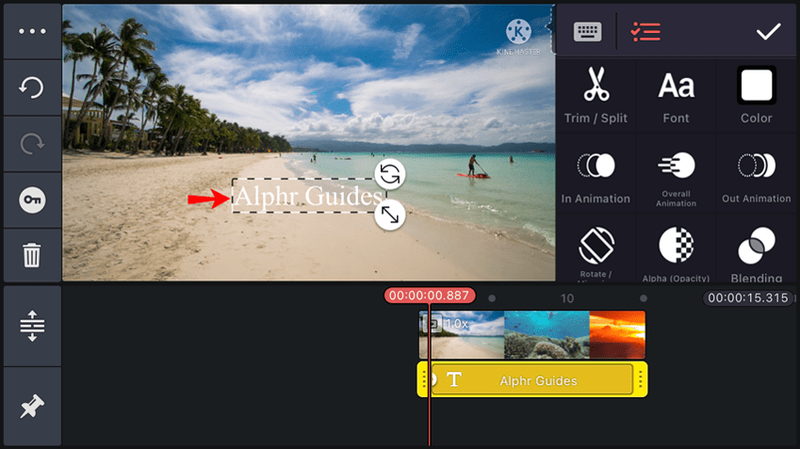
- আপনি যদি পাঠ্যটির আকার পরিবর্তন করতে বা ঘোরাতে চান তবে বাক্সের প্রান্তে প্রদর্শিত দুটি তীর আইকনের একটিতে আলতো চাপুন এবং টেনে আনুন। সরল তীর আইকনটি আকার পরিবর্তনের জন্য ব্যবহৃত হয়, যখন বাঁকা একটি টেক্সট বক্স ঘোরায়।
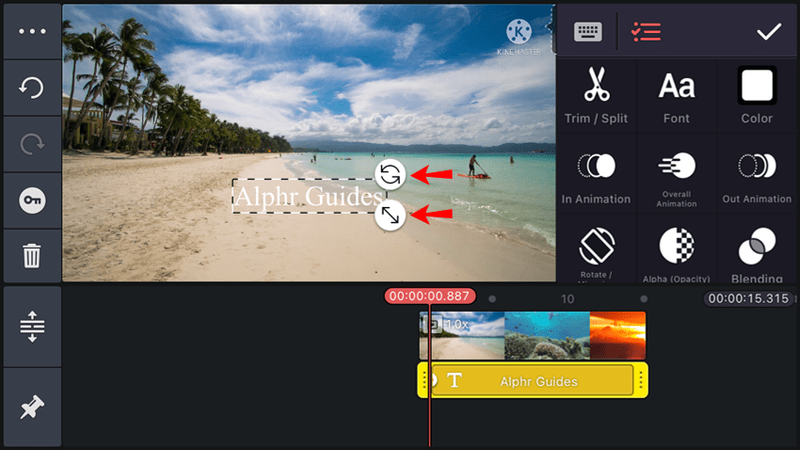
- পাঠ্য বাক্সটি নির্বাচন করার সময়, পাঠ্য মেনুটি স্ক্রিনের ডানদিকে থাকবে। পাঠ্যটি কাস্টমাইজ করতে মেনু বিকল্পগুলি ব্যবহার করুন।
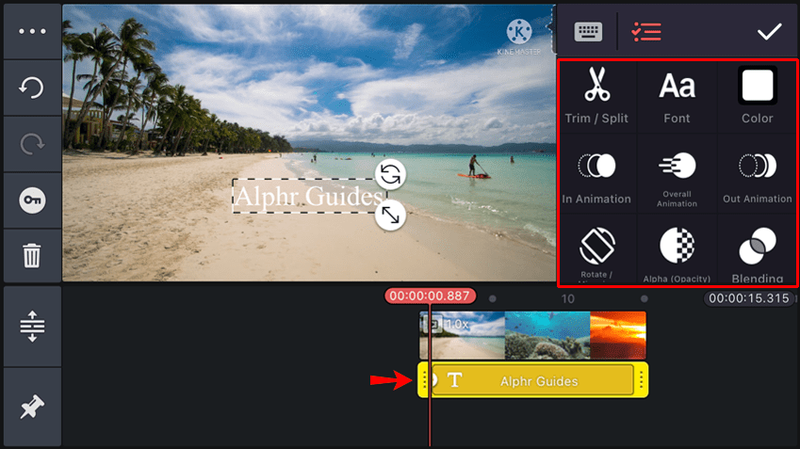
Kinemaster এ আপনার পাঠ্যের চেহারা পরিবর্তন করা সম্ভব। আপনি এর আকার, ফন্ট, রঙ এবং পটভূমি সামঞ্জস্য করতে পারেন। উপরন্তু, আপনি পাঠ্যে বিভিন্ন প্রভাব যুক্ত করতে পারেন এবং এর জন্য অ্যানিমেশন বেছে নিতে পারেন। এই অ্যানিমেশনগুলির মধ্যে রয়েছে ঘূর্ণন, স্লাইডিং, ড্রপিং এবং অন্যান্য। এখানে উপরে থেকে নীচে এবং বাম থেকে ডানে মেনুর একটি বিশদ বিবরণ রয়েছে:
- প্রথম সারিতে দুটি আইকন এবং একটি বোতাম রয়েছে। প্রথম আইকনটি পাঠ্য ইনপুটের জন্য, একটি সরলীকৃত কীবোর্ড চিত্র দ্বারা উপস্থাপিত। দ্বিতীয়টি হল টেক্সট মেনু, একটি সামান্য পরিবর্তিত হ্যামবার্গার আইকন হিসেবে দেখানো হয়েছে। অবশেষে, বোতামটি আলতো চাপলে - একটি বৃত্তের মধ্যে একটি চেকমার্ক - পাঠ্যটিতে আপনার করা সমস্ত পরিবর্তনগুলি গ্রহণ করে৷
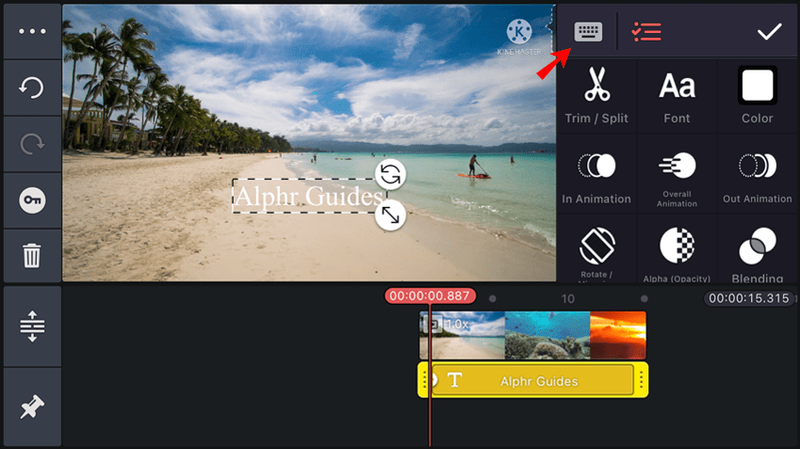
- দ্বিতীয় সারিতে তিনটি আইকন রয়েছে: ফন্ট নির্বাচন (Aa আইকন), কাটা (এক জোড়া কাঁচি দ্বারা উপস্থাপিত), এবং রঙ (একটি সাদা বর্গক্ষেত্র)। এই আইকনগুলিতে আলতো চাপলে আপনি যথাক্রমে ফন্ট এবং আকার পরিবর্তন করতে, পাঠ্যটি কাটাতে এবং এর রঙ পরিবর্তন করতে পারবেন।
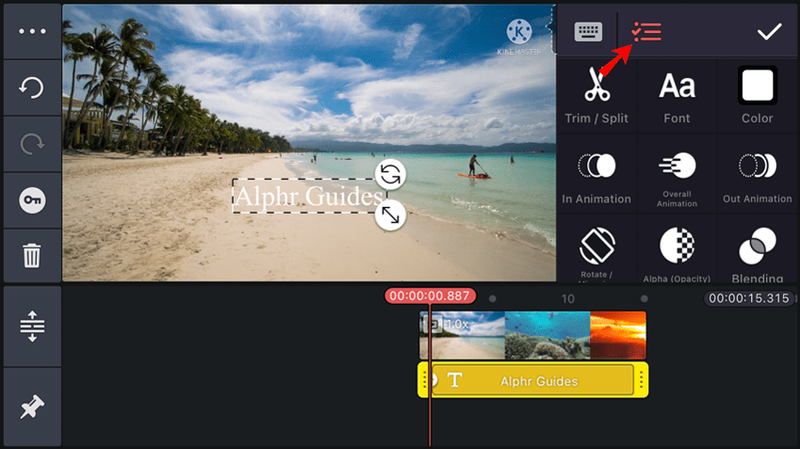
- তৃতীয়, চতুর্থ এবং পঞ্চম সারি পাঠ্য অ্যানিমেশনের সাথে সম্পর্কিত। আপনি ফ্রেমে প্রবেশ করার সময় পাঠ্যটি কীভাবে অ্যানিমেটেড হবে তা চয়ন করতে পারেন, যখন এটি ভিডিওতে থাকে এবং কখন এটি ফ্রেম থেকে বেরিয়ে যায়। দেখতে এবং সংশ্লিষ্ট বিকল্পগুলি চয়ন করতে উভয় ক্ষেত্রের উপর আলতো চাপুন৷
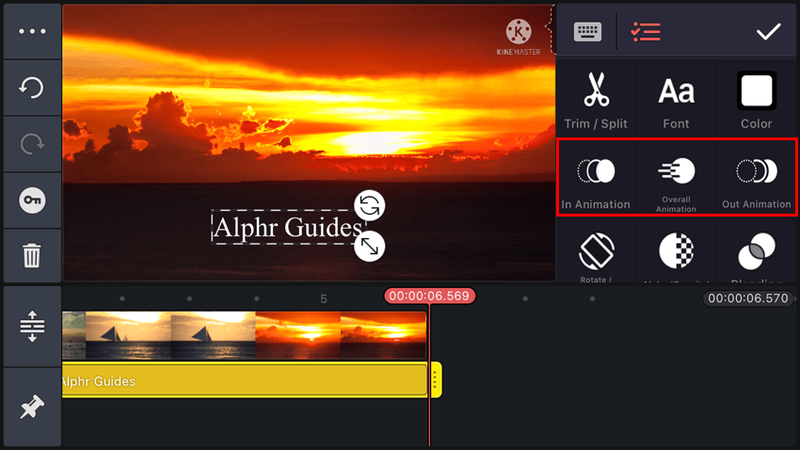
- অবশেষে, পঞ্চম সারিটিকে আলফা (অস্বচ্ছতা) বলা হয়। সেখান থেকে, আপনি পাঠ্যের উজ্জ্বলতা এবং স্বচ্ছতা নিয়ন্ত্রণ করতে পারেন।
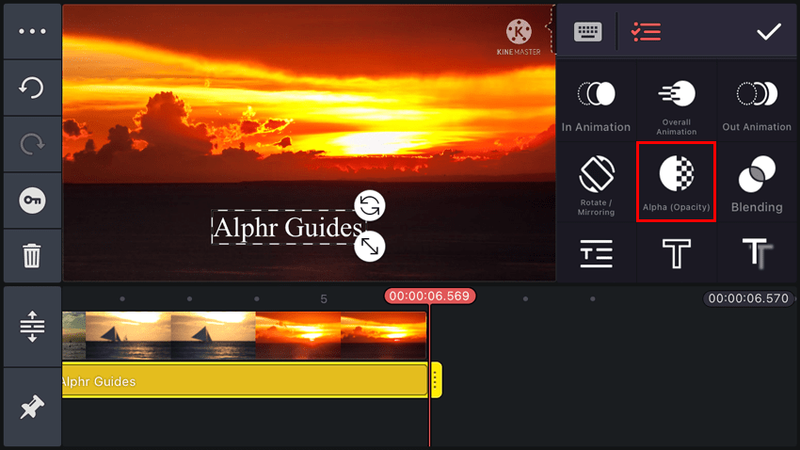
মেনুর নীচে, আপনি ভিডিও টাইমলাইন এবং এর নীচে পাঠ্য টাইমলাইন দেখতে পাবেন। টেক্সট টাইমলাইন বক্সের প্রান্তে আলতো চাপুন এবং টেনে আনুন যখন টেক্সট প্রদর্শিত হয় এবং চলে যায় তখন সামঞ্জস্য করতে। আপনি ভিডিওর একটি ভিন্ন বিভাগে এটি স্থাপন করতে সম্পূর্ণ বাক্সটি টেনে আনতে পারেন।
কাইনমাস্টার অ্যান্ড্রয়েড অ্যাপে ভিডিওতে কীভাবে পাঠ্য যুক্ত করবেন
কাইনমাস্টার অ্যাপটি অ্যান্ড্রয়েড ফোনে আইওএসের মতো একই কাজ করে। একটি Android ডিভাইসে ভিডিওতে পাঠ্য যোগ করার জন্য আপনাকে যা করতে হবে তা এখানে:
কোনও ফোন আনলক করা আছে কিনা তা কীভাবে চেক করবেন
- মেনু হুইলে লেয়ার বিকল্পটি সক্ষম করতে রেকর্ডিং আমদানি করুন।
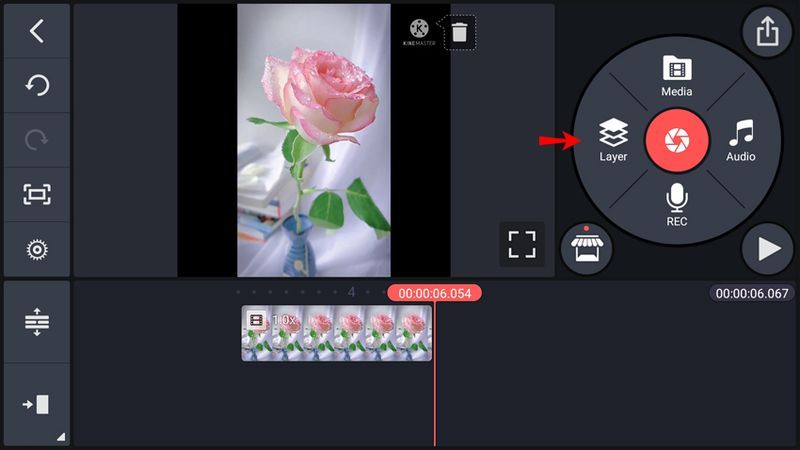
- লেয়ারে ক্লিক করুন, তারপর টেক্সটে ক্লিক করুন।
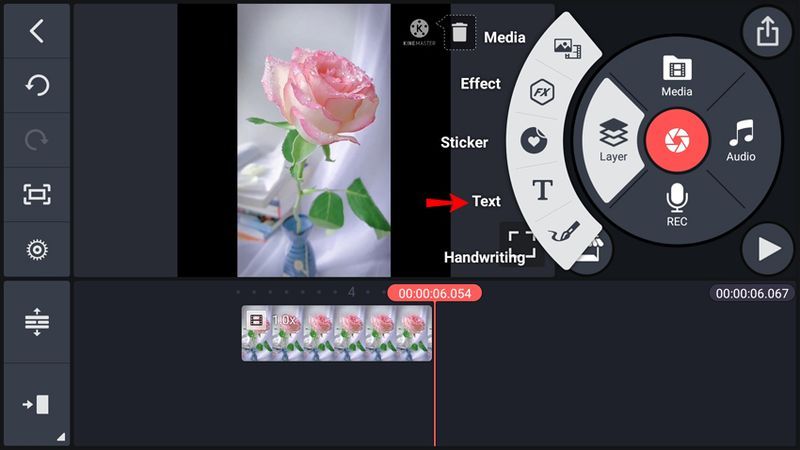
- আপনি পাঠ্য সম্পাদনা স্ক্রীন দেখতে পাবেন। ভিডিওতে আপনি যে লেখাটি চান তা লিখুন এবং ঠিক আছে ট্যাপ করে নিশ্চিত করুন। আপনি মূল পর্দায় ফিরে আসবেন।
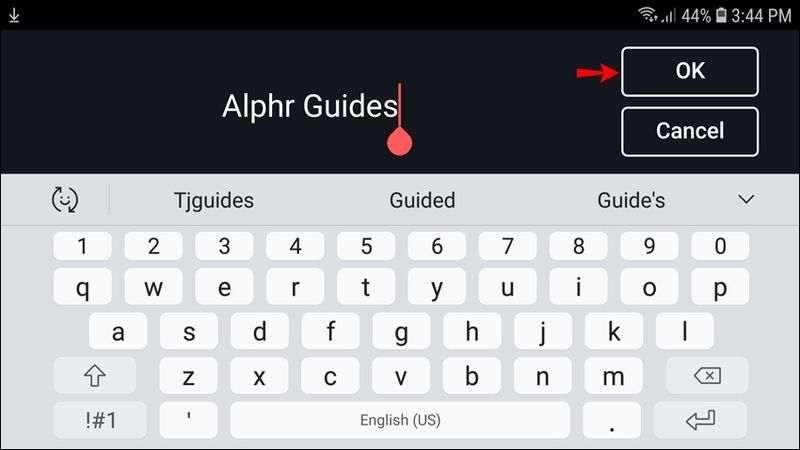
- আপনার পাঠ্যটি এখন ভিডিও পূর্বরূপের কেন্দ্রে থাকবে। টেক্সট বক্সের স্থান পরিবর্তন করতে ট্যাপ করুন এবং টেনে আনুন।
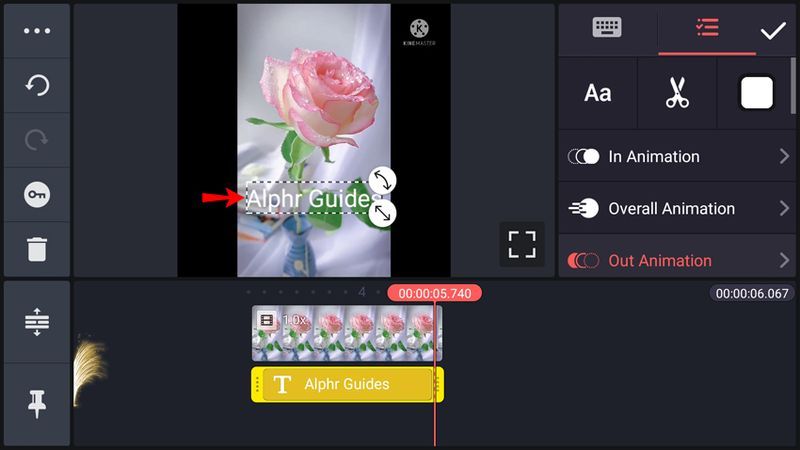
- বাক্সের ডান প্রান্তে দুটি তীর আইকন থাকবে। আপনি সোজা তীর আইকনটি টেনে টেক্সটটির আকার পরিবর্তন করতে পারেন বা এটি ঘোরাতে বাঁকাটিকে টেনে আনতে পারেন।
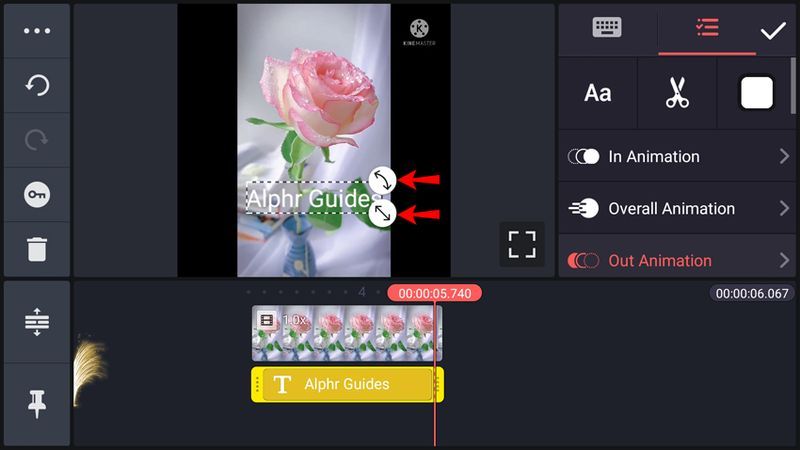
- বাক্সটি নির্বাচিত হলে, আপনি ডানদিকে পাঠ্য মেনু দেখতে পাবেন। এই মেনুতে পাঠ্য কাস্টমাইজেশনের জন্য বিভিন্ন বিকল্প রয়েছে।
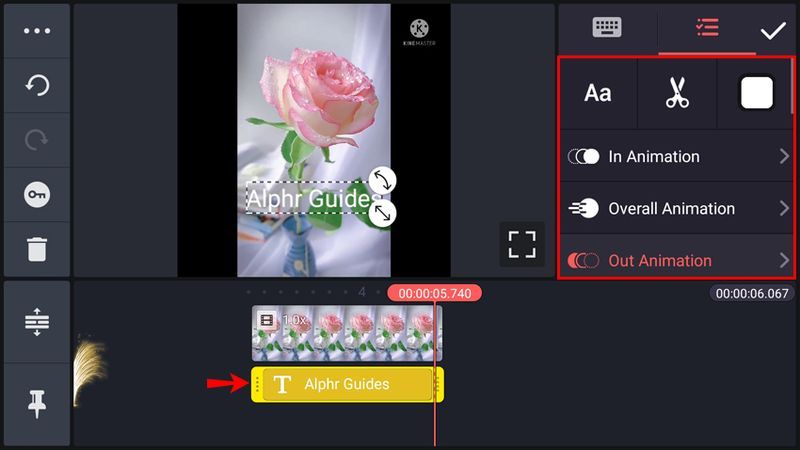
অ্যান্ড্রয়েডে কাইনমাস্টার আপনাকে অনেক উপায়ে আপনার পাঠ্য পরিবর্তন করতে দেয়। পাঠ্যের আকার, ফন্ট, রঙ এবং পটভূমি সম্পূর্ণরূপে কাস্টমাইজযোগ্য, এবং আপনি যোগ করতে পারেন এমন বিভিন্ন প্রভাব রয়েছে। অবশেষে, আপনি চয়ন করতে পারেন যে পাঠ্যটি ঘোরানো, স্লাইড করা, ড্রপ করা বা অন্য উপায়ে অ্যানিমেটেড করা হবে কিনা।
যাইহোক, আপনার পাঠ্যটি আপনি যেভাবে চান ঠিক সেভাবে সেট আপ করতে, আপনাকে মেনুতে আপনার পথটি জানতে হবে। এখানে সারি দ্বারা বর্ণিত সমস্ত মেনু বিকল্প রয়েছে এবং সেগুলি Android অ্যাপে বাম থেকে ডানে প্রদর্শিত হয়:
- প্রথম সারিতে দুটি আইকন এবং একটি বোতাম রয়েছে। একটি টেক্সট ইনপুট বিকল্প আছে, একটি সরলীকৃত কীবোর্ড ইমেজ এবং টেক্সট মেনু দ্বারা উপস্থাপিত, একটি হ্যামবার্গার আইকন হিসাবে দেখানো হয়েছে। বোতামটি একটি বৃত্তাকার চেকমার্ক, এবং এটি পরিবর্তনগুলি গ্রহণ করতে কাজ করে।
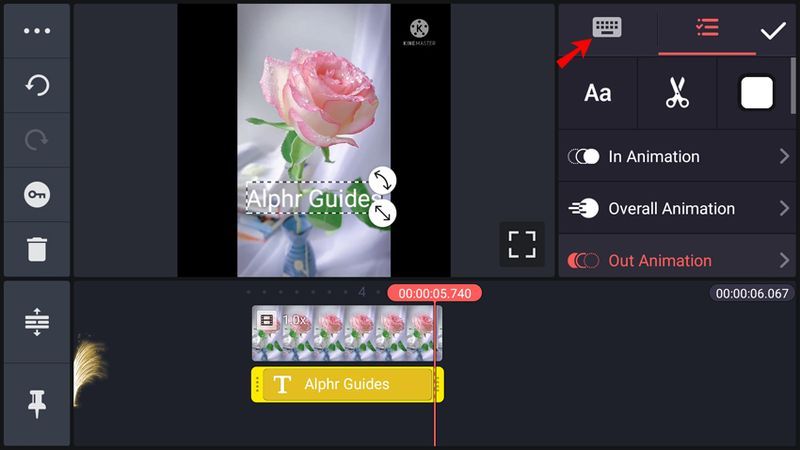
- দ্বিতীয় সারিতে তিনটি আইকন রয়েছে: ফন্ট নির্বাচনের জন্য Aa আইকন, এক জোড়া কাঁচি যা আপনাকে পাঠ্য মুছে ফেলতে দেয় এবং পাঠ্যের রঙ চয়ন করার জন্য একটি সাদা বর্গক্ষেত্র।
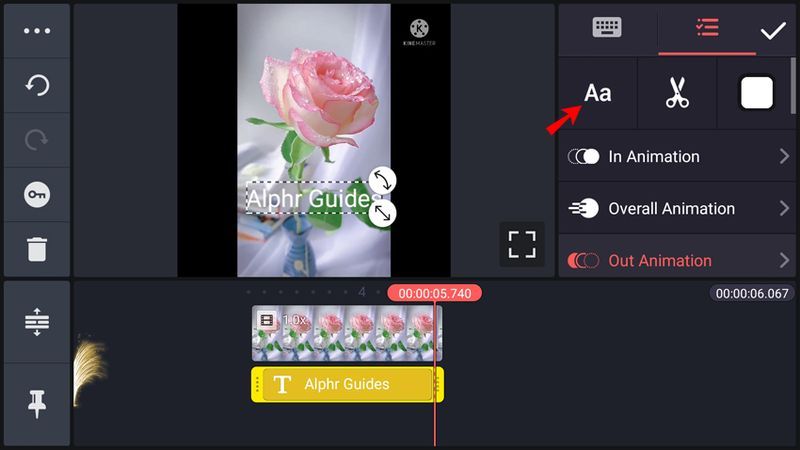
- পরের তিনটি সারিকে বলা হয় ইন অ্যানিমেশন, ওভারঅল অ্যানিমেশন এবং আউট অ্যানিমেশন। এই বিকল্পগুলি ভিডিওতে প্রদর্শিত হওয়ার সময় পাঠ্যের জন্য অ্যানিমেশনের ধরন নিয়ন্ত্রণ করে। প্রতিটি ক্ষেত্রে আলতো চাপলে এটি সম্পর্কিত বিকল্পগুলি আসবে।
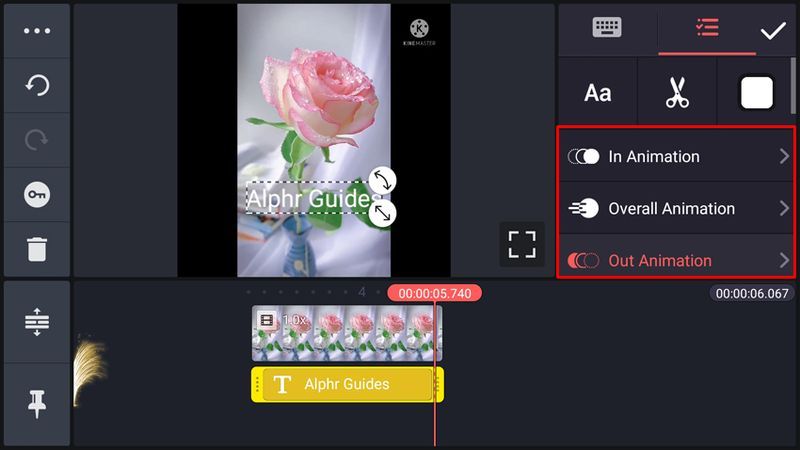
- চূড়ান্ত সারি হল আলফা (অস্বচ্ছতা)। এটি আপনাকে পাঠ্যের উজ্জ্বলতা এবং স্বচ্ছতা সামঞ্জস্য করতে দেয়।
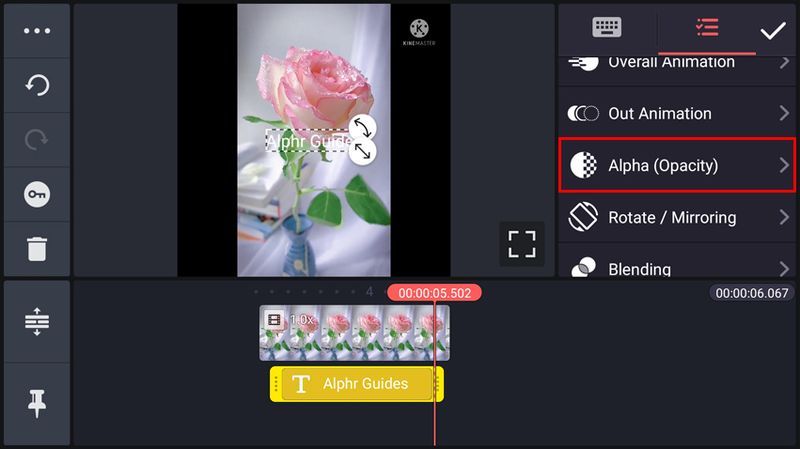
পাঠ্য মেনুর নীচে হাইলাইট করা পাঠ্য সহ ভিডিও টাইমলাইন রয়েছে। পাঠ্যটি কতক্ষণ স্ক্রিনে থাকবে তা প্রসারিত করতে আপনি পাঠ্যের টাইমলাইন বাক্সের প্রান্তগুলি টেনে আনতে পারেন বা ভিডিওর একটি ভিন্ন পয়েন্টে রাখার জন্য পুরো বাক্সটিকে টেনে আনতে পারেন।
কাইনমাস্টার আইপ্যাড অ্যাপে ভিডিওতে কীভাবে পাঠ্য যুক্ত করবেন
আইপ্যাডে কাইনমাস্টারে কাজ করা আইফোনে অ্যাপ ব্যবহার করার মতোই। কীভাবে আপনার ভিডিওতে পাঠ্য যোগ এবং সামঞ্জস্য করতে হয় তার আরও বিশদ ব্যাখ্যার জন্য, অনুগ্রহ করে এই নিবন্ধের Kinemaster iPhone অ্যাপ বিভাগে ভিডিওতে পাঠ্য যোগ করার পদ্ধতিটি দেখুন।
এখানে পদ্ধতির একটি সংক্ষিপ্ত ওভারভিউ:
- অ্যাপে আপনার ভিডিও আমদানি করুন।
- মেনুতে স্তর নির্বাচন করুন, তারপরে পাঠ্য আলতো চাপুন।
- পছন্দসই পাঠ্য লিখুন এবং নিশ্চিত করতে ঠিক আছে আলতো চাপুন।
- মূল প্রকল্পের স্ক্রিনে, আপনি যেখানে চান সেখানে টেক্সট বক্সটি টেনে আনুন।
- পাঠ্যের আকার পরিবর্তন বা ঘোরাতে বাক্সের প্রান্তে সোজা এবং বাঁকা তীরগুলি ব্যবহার করুন৷
- প্রতিবার টেক্সট বক্স নির্বাচন করা হলে টেক্সট মেনু পাওয়া যাবে। আরও কাস্টমাইজেশনের জন্য এই মেনু ব্যবহার করুন.
একটি Chromebook এ Kinemaster-এ ভিডিওতে কীভাবে পাঠ্য যুক্ত করবেন
যেহেতু ক্রোমবুকগুলি অ্যান্ড্রয়েড অ্যাপ্লিকেশানগুলি চালায়, তাই আপনার ক্রোমবুকে পাঠ্য যোগ করা এবং এই নিবন্ধের কাইনমাস্টার আইফোন অ্যাপ বিভাগে ভিডিওতে পাঠ্য যুক্ত করার পদ্ধতির মধ্যে বর্ণিত পদ্ধতির মধ্যে কোনও পার্থক্য থাকবে না।
আপনি মাইনক্রাফ্টে কীভাবে জায় রাখবেন
আপনি যদি বিশদ ব্যাখ্যাটি পড়তে না চান তবে এখানে প্রাথমিক নির্দেশাবলী রয়েছে:
- Kinemaster অ্যাপে ভিডিওটি আমদানি করুন।
- লেয়ার মেনু বিকল্পের অধীনে, পাঠ্য নির্বাচন করুন।
- আপনি ভিডিওতে যে পাঠ্যটি দেখাতে চান তা লিখুন, তারপর ঠিক আছে ট্যাপ করে নিশ্চিত করুন।
- প্রিভিউ স্ক্রীনে টেনে টেক্সট বক্সের রিপজিশন করুন।
- বাক্সের প্রান্তে দুটি তীর ব্যবহার করে (সরল এবং বাঁকা), আপনার পছন্দ অনুযায়ী পাঠ্যের আকার পরিবর্তন করুন এবং ঘোরান।
- পাঠ্য মেনুর মাধ্যমে পাঠ্যটিকে আরও কাস্টমাইজ করুন, যা পাঠ্য বাক্স নির্বাচন করার সময় উপলব্ধ হবে।
আপনার সৃজনশীলতা প্রকাশ
আপনার ভিডিওগুলিতে পাঠ্য যোগ করা আপনার সামগ্রীকে আরও উত্তেজনাপূর্ণ করে তুলবে এবং আপনাকে রেকর্ডিংয়ের নির্দিষ্ট অংশগুলিকে হাইলাইট করার অনুমতি দেবে৷ এখন যেহেতু আপনি সমস্ত প্রধান প্ল্যাটফর্মে Kinemaster-এ ভিডিওতে পাঠ্য যুক্ত করতে জানেন, আপনি আপনার কল্পনা করা প্রতিটি ধরণের ভিডিও তৈরি করতে সক্ষম হবেন।
আপনি কিনিমাস্টারে আপনার ভিডিওগুলিতে পাঠ্য যোগ করতে পরিচালনা করেছেন? আপনি কি ধরনের ভিডিও করেছেন? নীচের মন্তব্য বিভাগে আমাদের বলুন।